
Pilditöötlus on aja jooksul kasvanud, niivõrd, et meil on juba rakendused, mis suudavad suure osa tööst meie eest ära teha. Kujutage ette, et valite foto ja valgustate seda vaid ühe puudutusega, täna on see võimalik, kuna meie telefonis on saadaval nutikad tööriistad.
Kui pildistate tavaliselt kuude jooksul palju fotosid, on kõige parem see, et saate värve välja võtta, samuti saate neid igaüht täiustada, kui sellele veidi aega pühendate. Pilt on tavaliselt hea kvaliteediga, kui terminal Sellel on hea põhiandur ja teise kasutamisel paraneb ka vaatenurk.
Kogu selle artikli jooksul selgitame kuidas androidis väga tumedaid fotosid heledamaks muuta, mis toob selgust praeguses ja isegi eelmises telefonis olevate inimeste jaoks. Mõnikord vajate seadmest pisut rohkemat, kuna sellel on tootja sisseehitatud redaktor, mis hoolimata lihtsast on funktsionaalne.
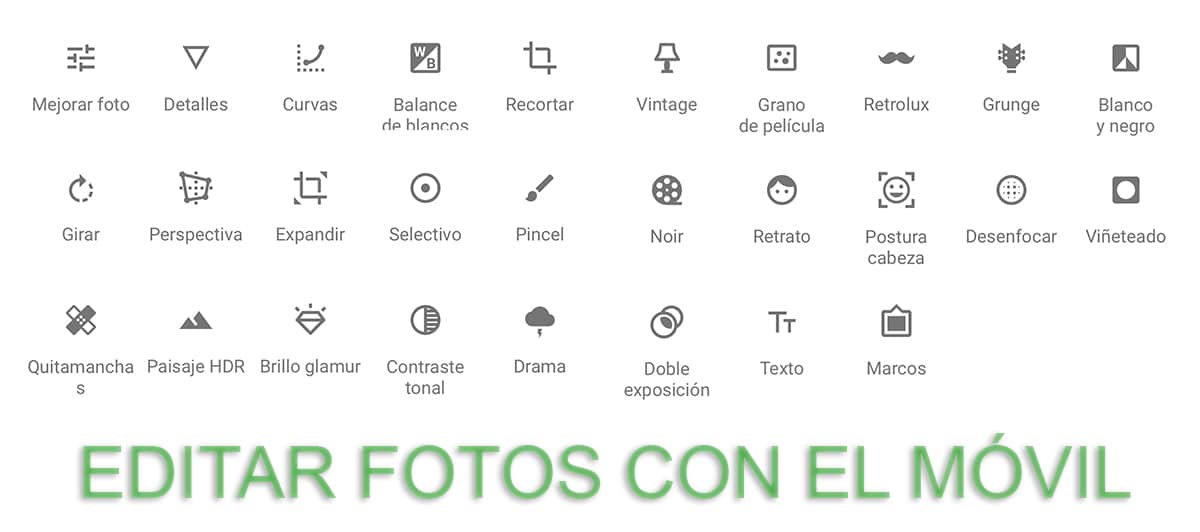
Telefonil on sisseehitatud redaktor

Pole paha, kui vaatate esmalt telefoni, et näha, kas teil on redaktor et saaks pilti redigeerida ja tumedale fotole selgust tuua. Igaüks neist on seda jaotist aja jooksul täiustanud, lisades funktsioone, mitte ainult ei ava pilte, vaid saate neid ka redigeerida.
Näiteks kui kasutate Telegrami, on teil väga täielik fotoredaktor, rakenduse kaudu saate pilti heledamaks muuta või mistahes retušeerida. Funktsioone on palju, selleks on vaja kasutada meie pilve et saaksime hakata viimistlema, saame selle juba redigeerituna uuesti alla laadida.
Kasutage ära mis tahes seadme tööriista, Kui näete, et see pole teostatav, proovige alla laadida üks paljudest Play poes leiduvatest rakendustest, mis tavaliselt kehtivad peaaegu kõige jaoks. Nimekiri on suur, nii et ühe neist tabamine nõuab veidi aega, vaid minuti, kui teil on palju oskusi.
Valgustage oma telefoni tume pilt

Peaasi, et vaatad telefonist, kas on võimalus pilti heledamaks muuta, tumeda foto valgustamine annab sellele selguse ja kvaliteet ei kaota kunagi. Tõsi, tonaalsus muudab selle veidi paremaks ja sellega saab eelmise asendada, ilma et see mingil põhjusel halvemaks oleks läinud.
Kogu kasutuse ajal näete, kas teil on mugav pilti heledamaks muuta, ilma et peaksite midagi nutitelefoni alla laadima, mis oleks ideaalne, kuigi alati seda ei juhtu. Seetõttu on enne millegi allalaadimist asjakohane kontrollida, mis teil on, mille kasutamine tundub kindlasti keeruline.
Tumeda foto heledamaks muutmiseks telefonist, Tehke järgmist.
- Esimene samm on telefoni avamine
- Pärast seda minge jaotisse "Galerii", "Google Photos" või mis tahes pildirakendus, mis teil telefonis on ja avage see
- Klõpsake fotol, mida näete liiga tumedana ja allosas kuvatakse mitu valikut, klõpsake nuppu "Muuda"
- Juba selles redaktoris on teil kindlasti mõned põhivalikud, sealhulgas see, mis ütleb "Anna sära", see võib ilmuda ainsa valikuna "Heledus", vajutage siin
- Heleduse andmisel näete, et pilt muutub tumedast heledaks, paranedes märgatavalt, saate selle galeriisse salvestada, selleks klõpsake nuppu, mis See kuvatakse paremas ülanurgas ruudukujulisena ja oodake, kuni see annab teile asjakohased valikud, sealhulgas "Salvesta uuena", "Asenda originaal" ja "Tühista", valige alati esimene
Kui salvestate uuena, on teil alati originaal, et saaks soovi korral uuesti toimetada ja tuleb vaid selgust anda, osa sellest muuhulgas retušeerida. Kui näete, et toimetaja on väga elementaarne ja vajate paremat tööriista, on paslik otsida alternatiivi.
ACDSee Light EQ-ga
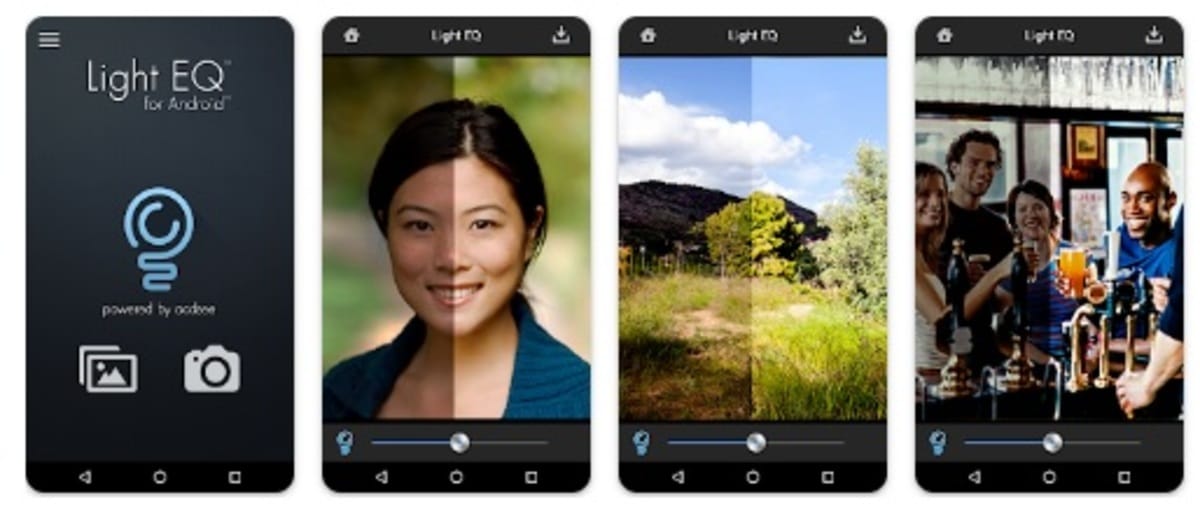
ACDSee on populaarne fotoredaktor, mis sai alguse Windowsist aastaid tagasi on sellel rakendused peaaegu igas operatsioonisüsteemis, sealhulgas Androidis. Piltide redigeerimiseks ja tumeda heledamaks muutmiseks on hea tööriist Light EQ by ACDSee, tasuta tööriist, millele pääseb juurde Play poest.
See keskendub foto heledamaks muutmisele, rohkemat ei saagi küsida, kuigi lisab muudki, mis teeb sellest nii huvitava äpi kui ka praktilise. Pean ütlema, et pärast proovimist töötab see suurepäraselt ja saate oma galeriis olevat fotot heledamaks muuta ja isegi lennult pildistada, et seda enne salvestamist redigeerida.
Muutke foto heledamaks ACDSee abil Light EQ-ga
Tumeda foto heledamaks muutmiseks telefonis, tehke järgmine samm:
- Esimene samm on rakenduse allalaadimine ja installimine (teil on see all)
- Andke rakendusele "Salvestusruumi" luba ja puudutage valikut "Galerii"
- Valige galeriist pilt
- Nagu näete, on teil ainult selgituse võimalus, mis kaalub, umbes 2 megabaiti, on utiliit, mis keskendub sellele jaotisele, valgustades tumedat fotot ühe sammuga
- Kui olete selle valinud, klõpsake paremas ülanurgas nuppu Kinnita
- Nüüd on teil foto ja võimalus valgustada, nulltulemuses olev pilt austab kaasasolevat tooni, nii et rakendus paneb selle heledasse ossa, mis oleks 50%
- Lõpetamiseks klõpsake paremas ülanurgas ikooni, mille nool on allapoole suunatud, ja kõik
Muud rakendused, näiteks pildivalgustid
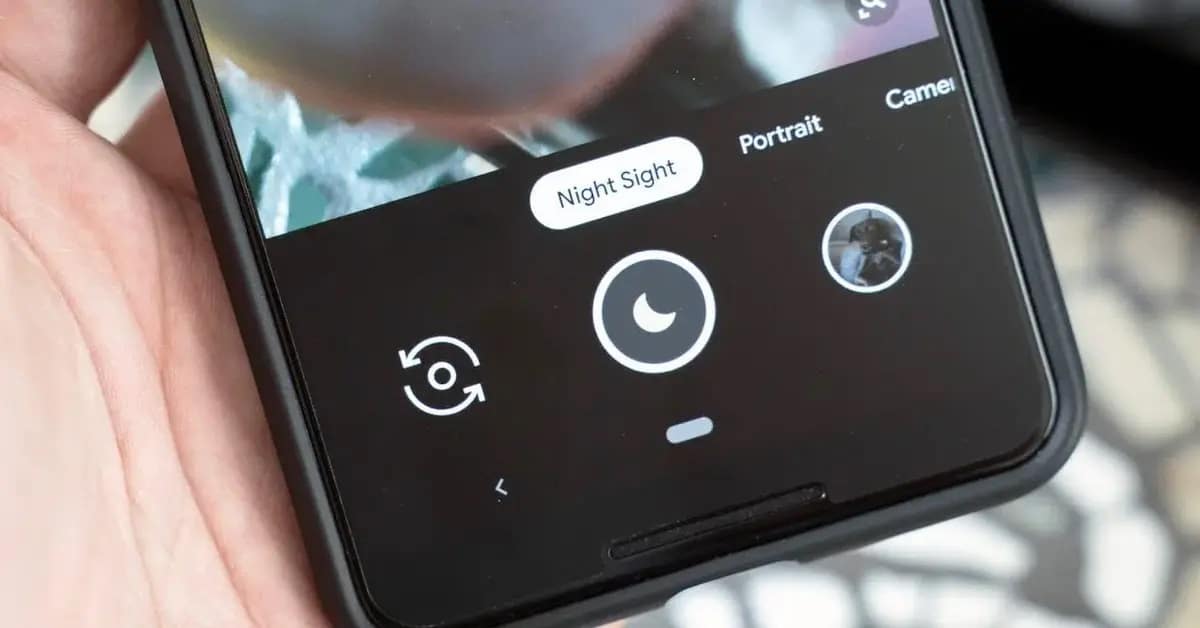
Tumeda foto valgustamiseks on palju võimsaid rakendusi ja jätate teile täiusliku pildi, nii et parim on sel juhul see, et otsustate otsida sama lihtsat kui eelmist. Rakendused ei ole tavaliselt mingil moel keerulised, kui pühendate neile mõistliku aja, mis on igas neist väga erinev.
Selliseks juhtumiks kehtiv äpp on Play poes saadaval olev "Fotogenic", mis on eriline, kuna sarnaselt Light EQ by ACDSeega annab kasutajale tööks põhitõed. Teine põhiline ja funktsionaalne utiliit on Lumii, saadaval ka Play poes ja saate seda igal ajal tasuta kasutada.
